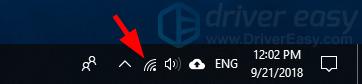deseja conectar seu computador a uma rede WiFi, mas não sabe como? Você veio ao lugar certo! Siga as etapas abaixo e você poderá se conectar à sua rede sem fio com muita facilidade.
Para conectar seu computador à internet sem fio
- Configurar seu roteador sem fio
- Verifique se o seu computador tem um adaptador sem fio
- Conectar seu computador à sua rede sem fio
Passo 1: Configure seu roteador sem fio
se você for configurar sua própria rede sem fio e se conectar a ela, precisará de um roteador sem fio. O processo de configuração varia, dependendo do modelo de roteador que você usa. Mas você deve sempre verificar o manual do roteador para obter instruções sobre como configurar uma rede sem fio. Passo 2: Verifique se o seu computador tem um adaptador sem fio
você deve se certificar de que seu computador tem um adaptador de rede sem fio para que ele possa se conectar a uma rede Wi-Fi. Normalmente, um laptop ou tablet tem um adaptador sem fio, enquanto um computador desktop não. Para saber com certeza:
- pressione Win + R (a tecla do logotipo do Windows e R no seu computador) para abrir a caixa Executar. Em seguida, digite ” devmgmt.msc ” e pressione Enter para abrir o Gerenciador de dispositivos.
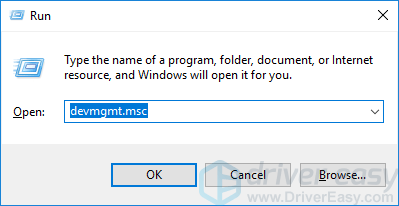
- clique duas vezes em adaptadores de rede para expandir esta categoria.
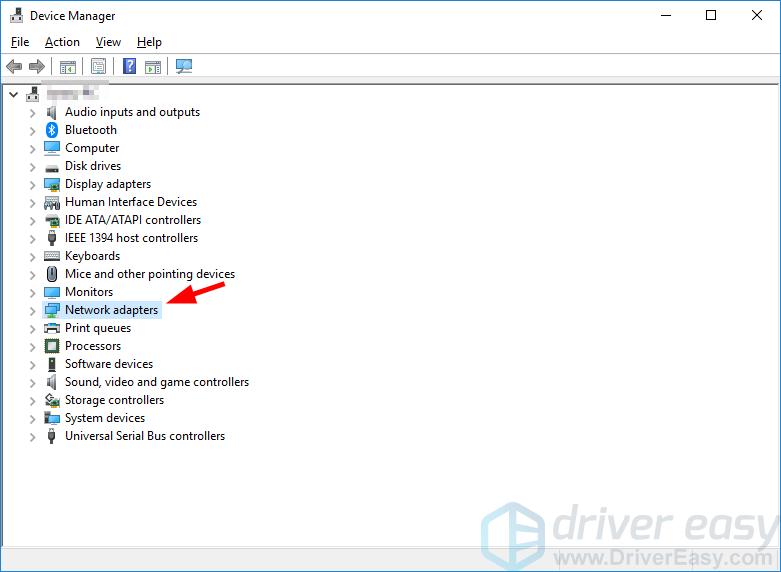
- Verifique a lista de adaptadores de rede para qualquer adaptador que tenha “Wi-Fi”, “sem fio”, “WLAN” ou “802.11” em seu nome. Se você encontrar um, isso significa que há um adaptador de rede sem fio no seu computador.
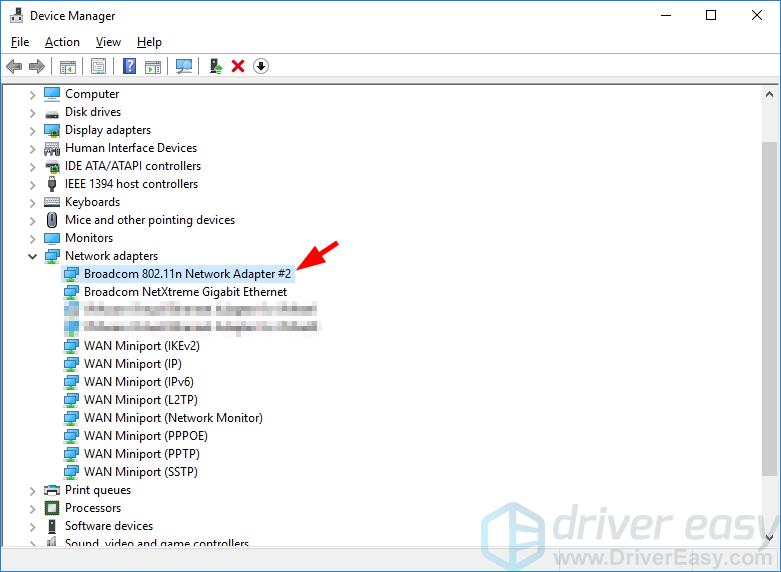
se não houver Adaptador de rede sem fio no seu computador, pode ser necessário obter um adaptador usb WiFi para o seu computador.

Conecte este adaptador ao seu computador e ele se tornará compatível com WiFi.
além disso, você deve se certificar de que o driver do adaptador de rede em seu computador está atualizado para que sua conexão de rede possa funcionar corretamente.
se você não está confortável jogando com drivers de dispositivo, ou se o seu computador não pode acessar a Internet, recomendamos o uso de Driver Easy. É uma ferramenta que detecta, baixa e (se você for Pro) instala qualquer driver atualiza suas necessidades de computador.
para atualizar seus drivers com o Driver Easy, basta clicar no botão Digitalizar agora e, quando ele listar os drivers que você precisa atualizar, clique em Atualizar. Os drivers corretos serão baixados e você pode instalá – los-manualmente através do Windows ou todos automaticamente com o Driver Easy Pro.
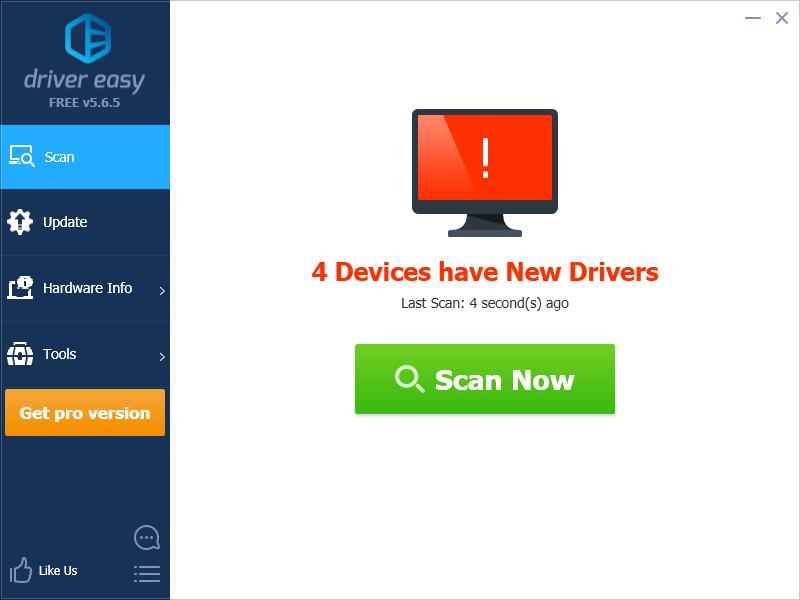
o Driver Easy também pode ajudá-lo a atualizar seu driver de rede quando estiver offline. Você pode usar o recurso de verificação Offline para fazer isso. (Você precisará de outro computador com acesso à Internet.)
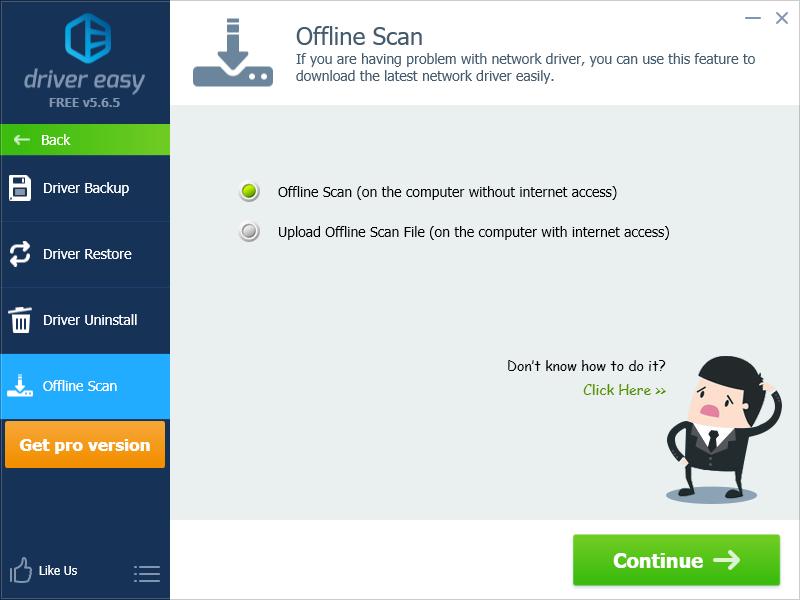
Passo 3: Conecte seu computador à sua rede sem fio
o processo de conexão é muito fácil:
- Coloque seu computador em algum lugar perto o suficiente da rede (para garantir a intensidade do sinal suficiente).
- no seu computador, clique no ícone de rede na área de notificação (no canto inferior direito da tela).
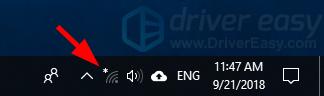
-
clique na rede que você vai conectar.
escolha a rede pelo seu SSID (o nome de uma rede). Se você não souber o nome, verifique seu roteador ou Pergunte ao administrador desta rede.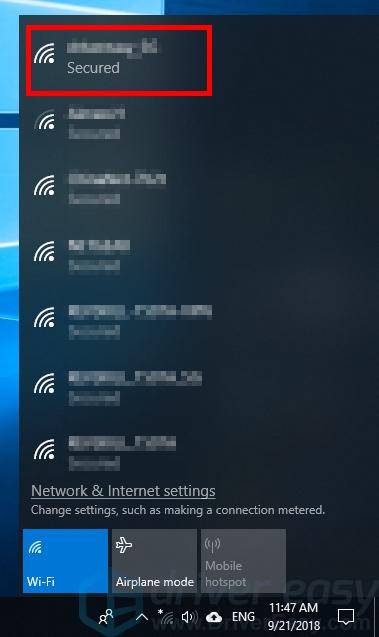
- se você quiser se conectar a esta rede sem fio na próxima vez que fizer login no seu computador, verifique conectar automaticamente. Em seguida, clique em Conectar.
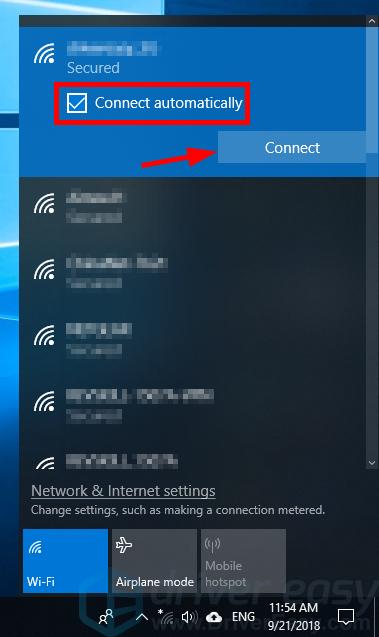
- Digite a senha / chave de segurança se isso for exigido pela rede.
se você não souber a senha/chave de segurança, verifique seu roteador ou Pergunte ao administrador desta rede.
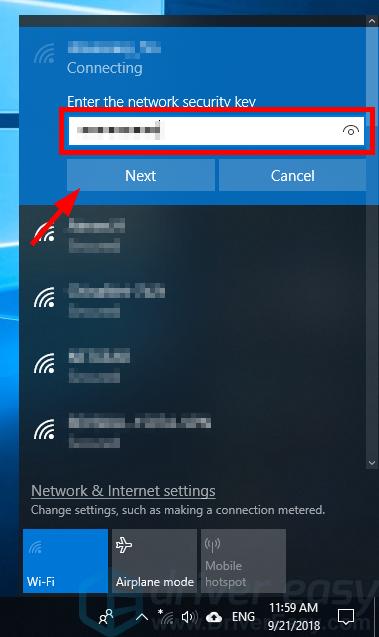
- se a rede sem fio exigir autenticação adicional, abra seu navegador da web e abra qualquer página da web e preencha suas informações para fazer login nesta rede.
- verifique o ícone da rede na área de notificação para ver se você está conectado à rede. Se estiver mostrando a intensidade do sinal de rede (como a captura de tela abaixo), seu computador se conectou ao WiFi.